
בדיוק כמו כל מצלמה אחרת, גם גלקסי S6 בעל עקומת למידה - ולמרות שקל לשלוף את הטלפון ולצלם איתו תמונות נהדרות מעט מאמץ, אם אתה לוקח את הזמן ללמוד כמה נקודות טובות יותר אתה באמת יכול להפיק את המרב מזה. בין אם זה מעבר למצב Pro לשליטה טובה יותר או סתם גלישה בין ההגדרות כדי לוודא שאתה לוקח סוגים נכונים של תמונות וסרטונים, אלה הטיפים והטריקים שאתה צריך לדעת כדי להפיק את המרב מ- Galaxy S6 שלך מַצלֵמָה.
קרא עכשיו: טיפים וטריקים של מצלמת Samsung Galaxy S6
השתמש בקיצור הדרך 'הפעלה מהירה' של המצלמה
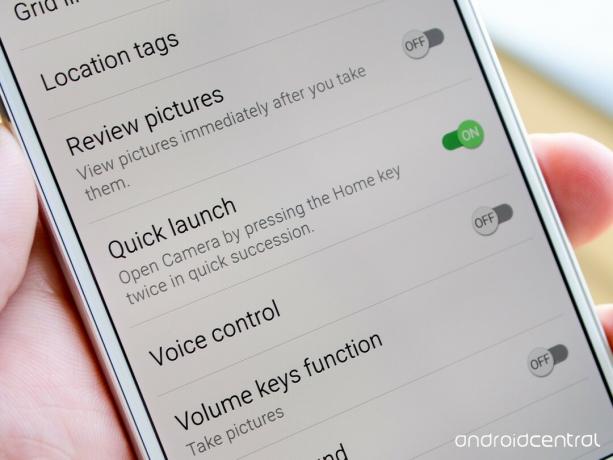
אחת התכונות הראשיות של ה- גלקסי S6 היא תכונת המצלמה החדשה שלה "הפעלה מהירה", המאפשרת לך לפתוח את המצלמה תוך פחות משנייה לאחר לחיצה מהירה על כפתור הבית פעמיים. התכונה מופעלת כברירת מחדל ועובדת ב- כל זמן, גם כשהטלפון נעול והמסך כבוי - זו דרך נהדרת להיכנס למצלמה כדי לא לפספס רגעים חשובים.
Verizon מציעה את פיקסל 4a במחיר של 10 דולר לחודש בלבד בקווים חדשים ללא הגבלה
אין סיבה אמיתית לכבות את ההפעלה המהירה, אלא אם כן אתה מוצא את עצמך משום מה משגר את המצלמה בטעות, אך אם אתה זקוק למצב ההחלפה זמין ישירות בהגדרות המצלמה. (זכור שאם הטלפון נעול כשהמצלמה מופעלת, אין גישה לתמונות שצולמו בעבר.)
הפעל קווי רשת של עינית

אחת הדרכים הטובות ביותר להבטיח שתקבל אופק שטוח נחמד עם הזריחה הבאה שלך או תהיה מילוי המסגרת בפרופורציה נכונה של הנושא הוא על ידי הפעלת קווי רשת ברשת שלך עינית. קפץ להגדרות והחלף את המתג ל"קווי רשת ", ותראה ארבעה קווים מצטלבים המחלקים את העינית לשלישית הן אנכית והן אופקית.
כאשר קווי הרשת מופעלים יהיה קל יותר ליישר את הצילומים שלך ולא משנה הנושא, והם כה עדינים שלא תאבד תחושה כלשהי לגבי התמונה שאתה מצלם בזמן שזה קורה.
השתמש בלחיצה למיקוד בעינית

בניגוד לטלפונים מסוימים, ה- Galaxy S6 אינו מאפשר לך להקיש על כל העינית כדי לצלם תמונה, אך עדיין תוכל להקיש על המסך כדי להתמקד בנקודה מסוימת עבור התמונה הבאה שלך. הקש בכל מקום על המסך ותראה את הטלפון מתמקד וחושף את הנקודה המדויקת. אם תקיש ו לְהַחזִיק במקום, תנעל את מרחק המוקד והחשיפה לא משנה לאן תעביר את המצלמה או כמה זמן תחכה לצילום הבא.
זה יכול להיות מאוד שימושי אם אתה במצב תאורה קשה או שיש לך נושא נע, ורוצה לנעול את הטלפון בנקודה אחת ולא משנה מה יקרה בסצנה.
בחר בתבונה אפשרויות וידאו
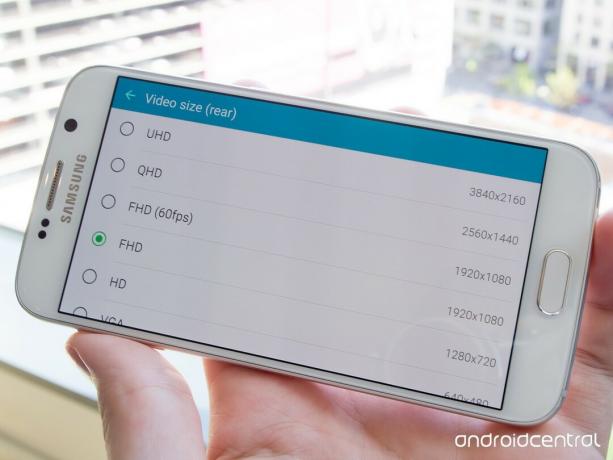
אחד האזורים הצפופים יותר של הגדרות המצלמה בגלקסי S6 הוא אפשרויות הווידאו. המצלמה מוגדרת להקליט וידאו ברזולוציה סטנדרטית 1920x1080 ב 30 fps, אבל יש לך הרבה אפשרויות נוספות. אתה יכול לעלות עד 1920x1080 ב 60 fps חלק יותר, כמו גם 2560x1440 (QHD) או 3840x2160 (UHD).
אפשרויות הרזולוציה הגבוהה יותר מושכות - במיוחד מכיוון ששירותי וידאו מקוונים יכולים לטפל בהם כעת - אך עליך לשקול את הפשרות בעת בחירת רזולוציית הווידאו שלך. אם תבחר במשהו מתקדם יותר מברירת המחדל 1920x1080, תאבד את היכולת לצלם וידאו HDR, השתמש בווידאו אפקטים, ייצוב וידיאו בתוכנה (OIS עדיין עובד כמובן), צילום במהלך ההקלטה ו- AF Tracking החדש תכונה.
הרזולוציה הנוספת עשויה להיות שווה עבור מצבים ספציפיים, אך עבור רוב האנשים 1920x1080 הסטנדרטי הרזולוציה תהיה הטובה ביותר בהתחשב בתכונות הנוספות שיכולות לשפר את האיכות יותר מאשר רק נקודות נוספות פחית.
לחץ והחזק את מקש התריס לצילומי פרץ

למרות שאין אפשרות להפעיל או לכבות את זה, אתה יכול לצלם תמונות גלקסי S6 על ידי לחיצה ארוכה על מקש הצמצם. תוך כדי לחיצה ממושכת על מקש הצמצם תראה מספר שמופיע ליד התצוגה המקדימה של התמונה המראה כמה צילמת. שחרר את המקש כדי להפסיק לצלם תמונות מתפרצות, והקש על התצוגה המקדימה כדי להציג את כל התמונות. הם יקובצו יחד לבדיקה, וניתן למחוק אותם בכמות גדולה.
גלקסי S6 יכול לצלם 10 או 20 יריות מהר יותר ממה שהייתם חושבים, וזוהי דרך נהדרת לוודא שלא תפספסו זריקה של משהו כמו מטרה נעה.
בחר במצב Pro עבור טונות של אפשרויות

ממשק המצלמה החדש של גלקסי S6 קל מאוד לניהול במצב אוטומטי, אבל אם אתה קצת יותר חובב צילום תרצה לעבור למצב Pro. הקש על כפתור "מצב" על ידי מקש הצמצם ואז הקש על "פרו" ותקבל סט כלים חדש בעינית. אתה יכול להגדיר ידנית את החשיפה שלך, ISO, איזון לבן, עומק מוקד, סוג מדידה וכמה אפקטים מתקדמים.
אתה עדיין יכול להשאיר את כל התכונות האלה באופן אוטומטי, כך שתוכל לשלוף במהירות את הטלפון ולצלם, אבל אם אתה צריך לשנות רק את אחת מההגדרות או את כל ההגדרות לצילום טוב יותר, הן יהיו זמינות שם בעינית.
צור הגדרות קבועות מראש מותאמות אישית במצב Pro
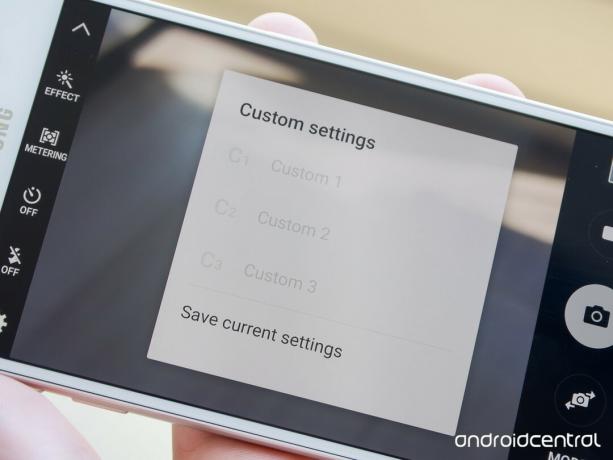
לאחר שהתעסקת עם מצב Pro ושולטת בו, תרצה להכין קביעות מוגדרות מראש לצילומים מותאמים אישית במצב זה. דלג למצב Pro ומצא שילוב של פקדים ידניים שתרצה להשתמש בהם שוב - כמו אלה לתמונות אור חלש או לצילומי מאקרו בהירים, למשל - ואז הקש על כפתור "מותאם אישית" עינית. תראה לחצן "שמור את ההגדרות הנוכחיות" ואז תוכל לבחור לשמור אותן באחד משלושה משבצות.
ברגע שיש לך לפחות קבוצה אחת של הגדרות מותאמות אישית, תוכל להקיש על הכפתור המותאם אישית הזה בכל עת כדי להיזכר באחד מהשלושה ששמרת. ברגע שאתה בקיא במצב Pro אתה עשוי להעדיף פשוט להגדיר דברים ידנית בכל פעם סצנה קוראת לזה, אבל תמיד יש מצבים מותאמים אישית עם כמה מהשילובים המועדפים עליך ועוד.
השתמש במצב 'סלפי רחב' כדי להתאים יותר לצילום אחד

הוצג במקור ב- הערה 4 של גלקסי, לסמסונג שוב יש את מצב ה"סלפי הרחב "זמין בעת צילום עם המצלמה הקדמית בגלקסי S6. ברגע שתעבור למצלמה הקדמית תוכל להקיש על כפתור "מצב" כדי לבחור "סלפי רחב" - ואז תצלם תמונות כמו פנורמה הפונה מלפנים. הקש על מקש הצמצם ואז סובב את הטלפון ביד שמאלה וימינה (עדיף להחזיק בפורטרט) כך שיתפוס שטח רחב יותר.
כעבור כמה רגעים התמונה תתפור לבדיקה, שם תראה צילום סלפי רחב במיוחד. בשילוב עם העדשה הזווית הרחבה כבר בגלקסי S6, אתה יכול לקבל צילום די מרשים כדי להראות יותר את הרקע או לקבל קבוצה שלמה של אנשים בצילום אחד.
